CorelDraw2019怎样打开变换 CorelDraw2019打开变换的方法
- PHPz原创
- 2024-08-16 12:36:22834浏览
在日常办公中,CorelDraw2019软件是许多人的选择。但对于如何开启CorelDraw2019中的变换功能,有些人可能还不甚了解。php小编香蕉整理了详细的步骤,帮助大家轻松打开变换功能。请继续阅读以下文章,了解更多内容。
CorelDraw2019怎样打开变换?CorelDraw2019打开变换的方法
首先鼠标点击窗口,找到泊坞窗。

找到变换,可以看到快捷键打开方式。

默认变换的副本是0,直接选中物体是无法复制的。

将副本改成1,也就是自己要一次性复制的个数。

点击右边,边上是向右移动的距离,可以进行修改。

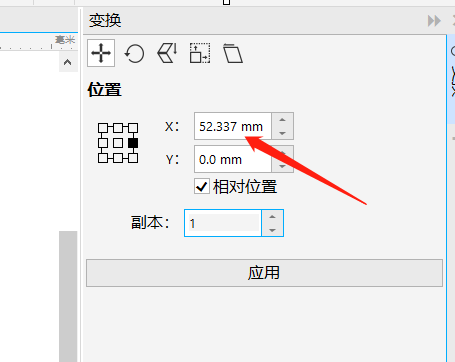
点击应用,看下面效果,对于新手而言这个方法比起鼠标右击复制移动可能位置不会跑偏。

以上是CorelDraw2019怎样打开变换 CorelDraw2019打开变换的方法的详细内容。更多信息请关注PHP中文网其他相关文章!
声明:
本文内容由网友自发贡献,版权归原作者所有,本站不承担相应法律责任。如您发现有涉嫌抄袭侵权的内容,请联系admin@php.cn

